win10系统微软拼音输入法优化教程:
右键单击任务栏的输入法,如图:
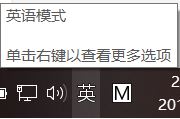
在弹出来的菜单里单击“设置”,如图:
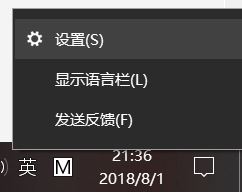
在弹出的微软拼音设置对话框中单击“词库和学习”,如图:
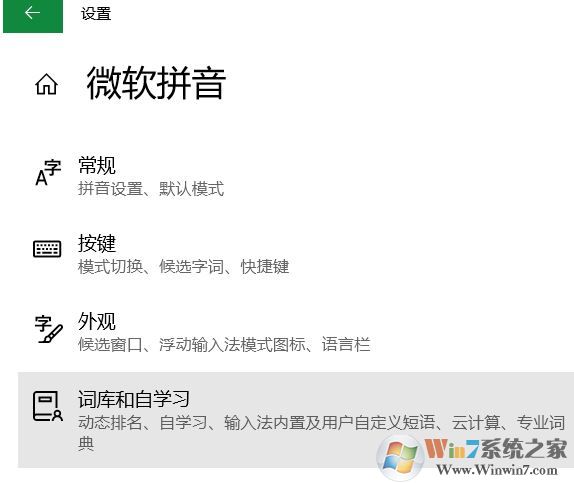
在词库和学习对话框中打开“动态排名”和“自学习”开关:
这会让你的微软输入法像搜狗等国产输入法一样可以学习你的词库和词频,并在你输入的时候根据你的使用历史将你经常用的词按照使用频率展示出来,如图:
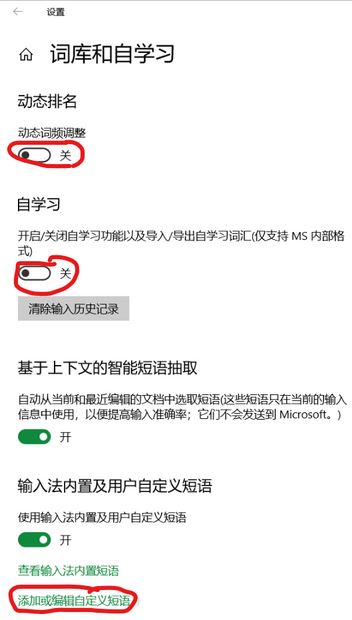
点击上图的“添加或编辑自定义短语”添加自己常用的短语或特殊符号
单击“导入”可以把自己或别人制作的短语表导入进去,如图:
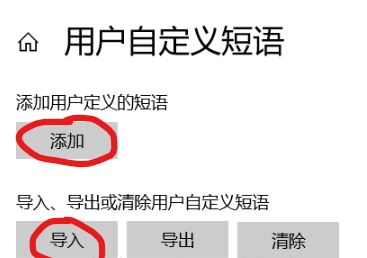
单击上图“添加”自制常用短语,在弹出来的对话框中输入你的拼音、短语以及希望短语出现在候选窗口中的位置,单击“保存”,如图:
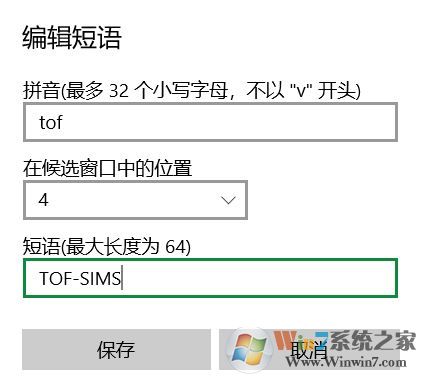
设置后短语就出现在了你的“用户自定义短语”列表中,输入刚才设置的拼音,就会在刚刚设定的位置出现你添加的短语,如图:
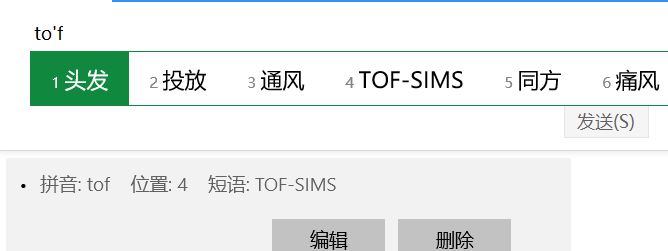
以上便是winwin7小编自带微软音频输入法的优化设置教程!
分享到:

